win10怎么设置开机自启动?很多小伙伴都会遇到这样的困扰,在长时间使用电脑的过程中,许多程序会自动在开机时启动,为了优化开机速度和提升电脑性能,管理开机自启动程序至关重要。下面是小编为大家提供的win10怎么设置开机自启动教程分享,一起来看看吧!
win10怎么设置开机自启动?
方法1
选择任务管理器
鼠标右键单击电脑桌面底部的任务栏,弹出选项选择任务管理器,也可直接按ctrl+shift+esc键打开。
选择启动
点击左下角的详细信息,上方选择启动选项。
选择启用或禁用
鼠标右键单击程序,选择启用或禁用即可。
方法2
输入msconfig命令
在键盘上按下win+r调出运行窗口,输入msconfig命令并点击确定。
点击打开任务管理器
选择启动选项,点击界面中间的打开任务管理器。
点击启用或禁用
选择程序,点击右下角的启用或禁用即可。
方法3
复制软件
在电脑桌面鼠标右键单击需要设置为开机启动的软件,选择复制。
输入shell:startup命令
在键盘上按下win+r调出运行窗口,输入shell:startup命令并点击确定。
粘贴软件快捷方式
在弹出的启动项文件夹窗口粘贴软件快捷方式即可。
方法4
点击应用
在Windows设置界面点击应用选项进入。
选择启动
在左侧分类中选择启动选项。
点击开关
点击软件后方的开关即可启动或关闭开机启动项。
总结
win10自启动设置是一个非常实用的功能,可以帮助我们更好地管理开机自启动的应用程序。通过任务管理器或系统设置,我们可以灵活地设置自启动,满足个人需求。
合理设置 Windows 10 的开机自启动程序和服务,可以让系统启动更快,运行更流畅。使用任务管理器和服务管理器,可以方便地管理启动项和服务,优化系统性能。
同时,在禁用启动项和修改服务启动类型时,要注意分辨其作用,以免影响系统和软件的正常使用。定期检查和清理开机自启动项,养成良好的系统维护习惯,你的电脑一定会保持最佳状态。
以上就是关于win10怎么设置开机自启动的相关资讯,更多详情尽在37搜手机网!